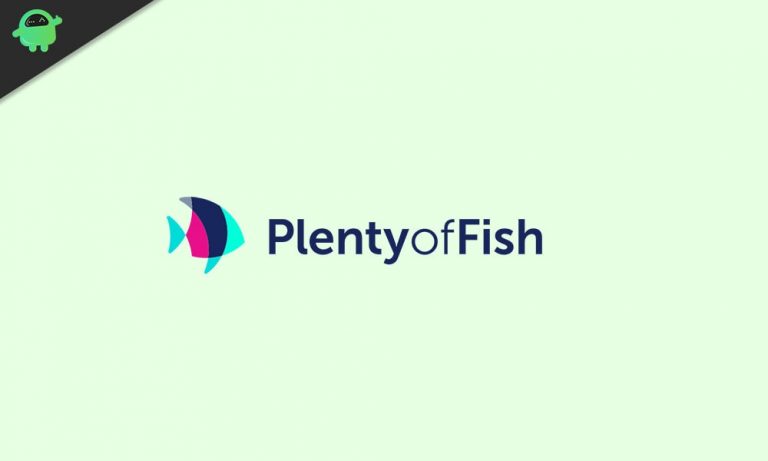Исправить ERROR_SERVICE_DOES_NOT_EXIST в Windows 10/11
Как мы все знаем, Центр обновления Windows и Магазин Windows — это две взаимозависимые службы. Когда один из них неисправен или испытывает проблемы, другой тоже может не работать.
Одной из проблем, которая, как известно, влияет на эти две службы, является ERROR_SERVICE_DOES_NOT_EXIST. Что это?
Что такое ERROR_SERVICE_DOES_NOT_EXIST?
ERROR_SERVICE_DOES_NOT_EXIST — это лишь одна из многих известных системных ошибок Windows. Обычно это происходит в процессе обновления Windows или при обновлении Защитника Windows. Когда он отображается, он обычно сопровождается сообщениями об ошибках, указывающими на конкретные проблемы. И поскольку каждая проблема уникальна, решения также часто различаются.
Но почему появляется это сообщение об ошибке? Ну, есть несколько причин. Вот некоторые из них:
- Проблемные службы Windows Update. Когда обновление Windows требует запуска определенных процессов или служб, но они недоступны, на вашем экране может появиться ошибка ERROR_SERVICE_DOES_NOT_EXIST.
- Недоступные системные файлы. Когда системные файлы, необходимые для обновления, не зарегистрированы или не найдены, может возникнуть эта ошибка.
- 0x80070424 Ошибка Мошенничество. Если вредоносное ПО или потенциально нежелательная программа заразили ваш компьютер, есть вероятность, что вы увидите это сообщение об ошибке.
Можно ли исправить эту ошибку? Как устранить неполадки ERROR_SERVICE_DOES_NOT_EXIST?
Как устранить ошибку ERROR_SERVICE_DOES_NOT_EXIST?
Есть несколько решений, которые вы можете попробовать устранить ERROR_SERVICE_DOES_NOT_EXIST. Мы поделились некоторыми из них ниже:
Решение № 1. Выполните базовое устранение неполадок
Первое и самое важное, что вы должны сделать, когда столкнетесь с ошибкой, — это выполнить базовое устранение неполадок. И, к счастью, устранить проблему с компьютером Windows очень просто, потому что у вас есть встроенное средство устранения неполадок приложений Магазина Windows 10/11, которое поможет вам решить любые проблемы, связанные с приложением.
Вот как использовать средство устранения неполадок приложений Магазина Windows 10/11:
- Нажмите клавиши Windows + I. Это откроет настройки.
- Далее нажмите «Обновление и безопасность».
- Перейдите на вкладку «Устранение неполадок» и выберите «Центр обновления Windows».
- Выберите «Запустить средство устранения неполадок».
Решение № 2. Удалите все файлы из папки распространения программного обеспечения.
Все загруженные обновления Windows сохраняются в папке SoftwareDistribution. После завершения установки обновления файлы в этой папке сразу же удаляются.
Если файлы не были удалены или не очищены, могут появиться сообщения об ошибках. Итак, чтобы эти ошибки не появлялись, удалите все файлы в этой папке. Для более подробного руководства о том, как это сделать, обратитесь к шагам ниже:
- Нажмите клавиши Windows + X, чтобы получить доступ к меню WinX.
- Выберите Командную строку от имени администратора.
- В командной строке введите следующие команды. Убедитесь, что вы нажимаете Enter после ввода каждой команды.
- чистая остановка
- чистая остановка cryptSvc
- чистые стоповые биты
- чистая остановка msserver
- На этом этапе служба обновления Windows, установщик MSI, фоновая интеллектуальная служба передачи и службы шифрования останавливаются.
- Затем перейдите в C: > Windows > SoftwareDistribution. Удалите все файлы и папки здесь, нажав CTRL+A, а затем нажмите Удалить.
- Теперь сбросьте папку Catroot2, чтобы сбросить все службы, которые вы остановили. Для этого введите следующие команды. Убедитесь, что вы нажимаете Enter после каждой команды.
- чистый старт
- чистый старт cryptSvc
- чистые стартовые биты
- чистый старт msserver
- Выйдите из командной строки и перезагрузите компьютер.
- Попробуйте еще раз запустить утилиту Центра обновления Windows.
Решение № 3. Сброс кэша Магазина Microsoft
Как и большинство браузеров, Microsoft Store создает файлы кеша при просмотре игр и приложений. Таким образом, разумно удалять эти файлы только тогда, когда они больше не нужны. Вот как это сделать:
- Щелкните правой кнопкой мыши кнопку «Пуск».
- Щелкните Командная строка (Администратор).
- В командной строке введите wsreset.exe и нажмите Enter. Эта команда очищает файлы кеша, созданные приложением Магазина Windows.
- Перезагрузите компьютер и снова откройте Microsoft Store. Посмотрите, сохраняется ли проблема.
Решение № 4. Убедитесь, что все необходимые службы Windows Update запущены
Как упоминалось выше, для запуска Центра обновления Windows необходимы определенные процессы и файлы. Если ваша система не может их найти, то, скорее всего, вы увидите сообщение ERROR_SERVICE_DOES_NOT_EXIST.
Чтобы убедиться, что все необходимые службы Центра обновления Windows запущены и работают, выполните следующие действия.
- Нажмите клавиши Windows + R, чтобы открыть диалоговое окно «Выполнить».
- В текстовое поле введите services.msc и нажмите Enter.
- В списке служб проверьте, запущены ли и работают ли следующие службы, и проверьте их типы запуска. Убедитесь, что они следующие:
- Фоновая интеллектуальная служба передачи — вручную
- Служба обновления Windows — вручную (запускается)
- Служба рабочей станции — автоматическая
- Если указанные выше службы не запущены, нажмите кнопку «Пуск» рядом с ними, чтобы запустить их. Проверьте, отображается ли сообщение об ошибке.
Решение № 5. Очистите компьютер от системного мусора
Часто ошибки Центра обновления Windows и Магазина Windows возникают из-за ненужных файлов, которые мешают вашим системным процессам. Чтобы эти файлы не вызывали ошибок на вашем компьютере, сделайте привычкой их очищать.
Один из самых простых и удобных способов очистить компьютер от системного мусора — использовать сторонний инструмент для ремонта ПК. Всего за несколько минут этот инструмент может просканировать ваш компьютер и удалить файлы, которые могут подвергнуть ваш компьютер риску.
Подведение итогов
ERROR_SERVICE_DOES_NOT_EXIST может и не быть фатальной, но всегда лучше перестраховаться. Попробуйте любое из приведенных выше решений, пока не найдете подходящее исправление.
Знаете ли вы другие способы устранения ошибки? Мы хотели бы знать. Поделитесь ими в комментариях!